

目次
Shachihata Cloudをご利用いただくためには、管理者にて初期値の設定や利用者の登録が必用です。
マニュアルに沿って初回設定をお願いいたします。
▼ 動画をみる
動作環境
Shachihata Cloudの動作環境は下記の通りです。
[ブラウザ]
| Windows | Microsoft Edge / Google Chrome |
| Mac | Safari |
| iOS | Safari |
| Android | Google Chrome |
※オプション製品の、ExcelやWordに直接捺印ができる【Office捺印】はMacでのご利用はできません。
操作方法
管理者画面
1管理者画面にログイン
1.Shachihata Cloudから受信したメールを開き、[ログイン画面に移動]をクリックします。
※こちらで、仮パスワードが発行されます。
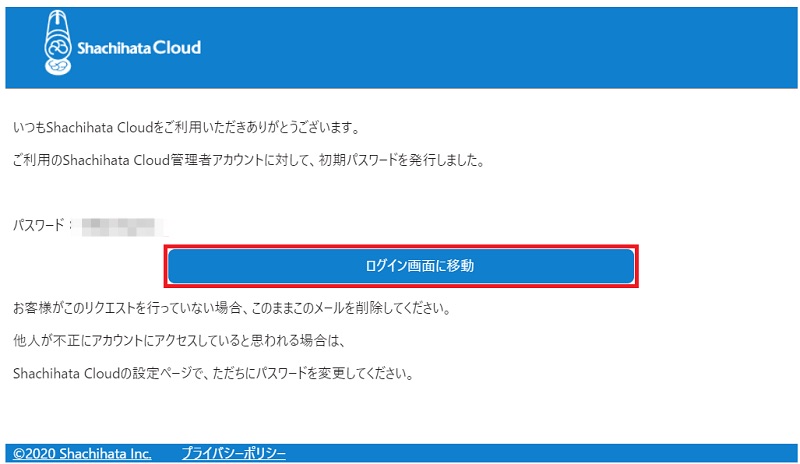
2.ユーザー名(メールアドレス)と仮パスワードを入力し、[ログイン]をクリックします。
「ログイン状態を保存する」チェックを入れると、次回よりログイン操作を省略することができます。
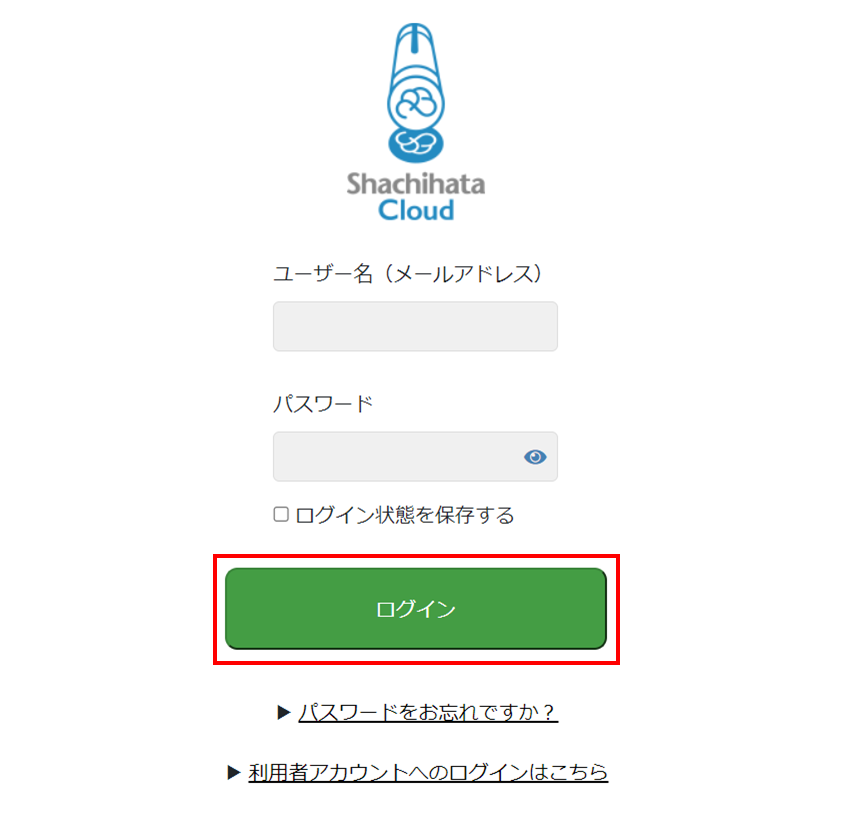
3.新しいパスワードを入力し、[更新]をクリックします。
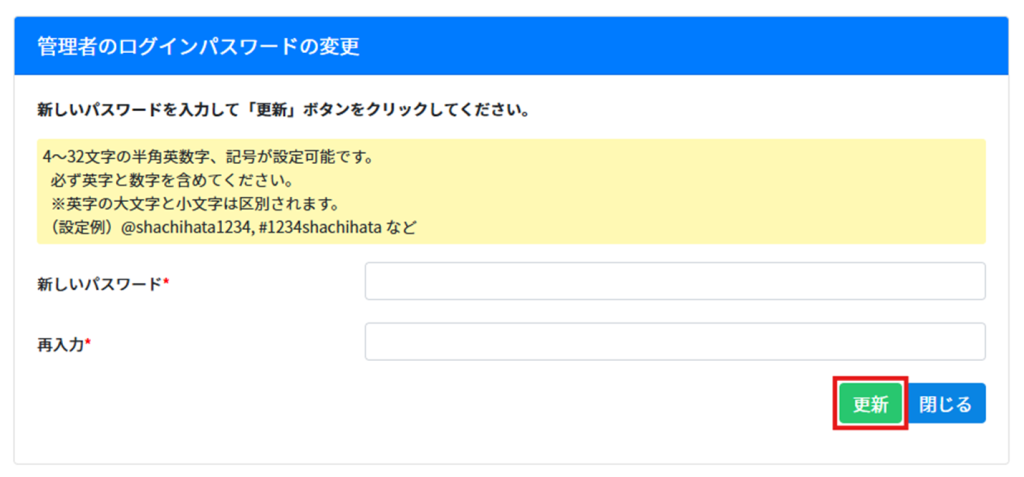
4.[閉じる]をクリックするとログイン後の画面が表示されます。
※登録完了後、登録メールアドレスに「パスワードの設定が完了しました」メールが届きます。

2初期値設定の確認
Shachihata Cloudでは、次のような設定が可能です。必要に応じて設定してください。
■ブランディング設定
■管理者権限初期値設定
■パスワードポリシー設定
■日付印設定
■制限設定
■保護設定
■共通アドレス帳
■部署・役職
3利用者情報の登録
1.左のメニューバーより[利用者設定]をクリックします。
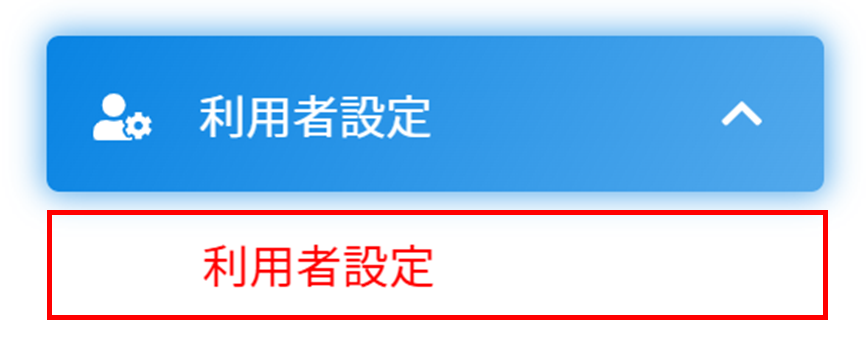
2.右上の[新規作成]をクリックします。

3.利用者情報を入力し、右下の[登録]をクリックします。
メールアドレスと氏名は必須入力項目です。
※利用者登録後にメールアドレスの変更は行えません。
部署と役職を設定する場合はあらかじめ登録が必要です。
部署・役職の登録方法
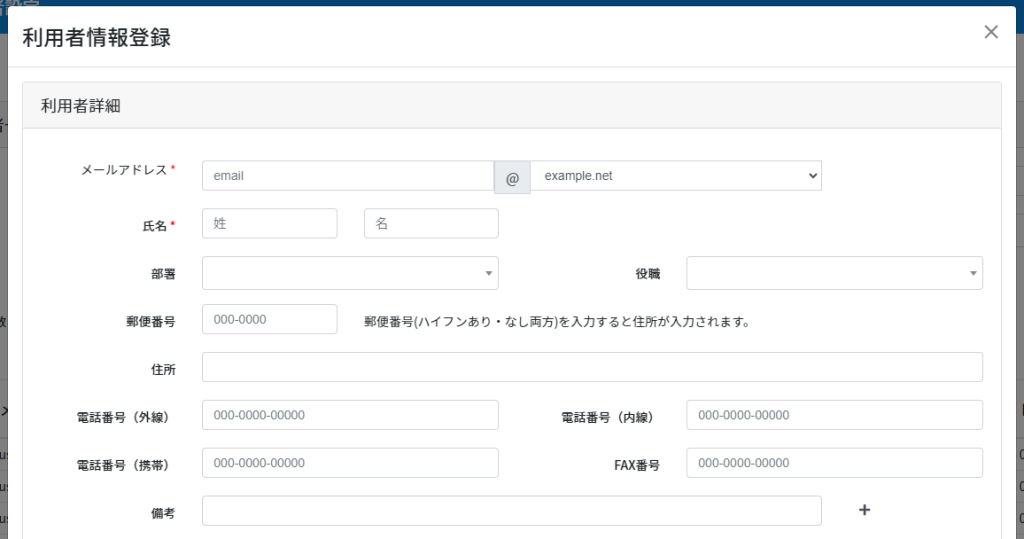
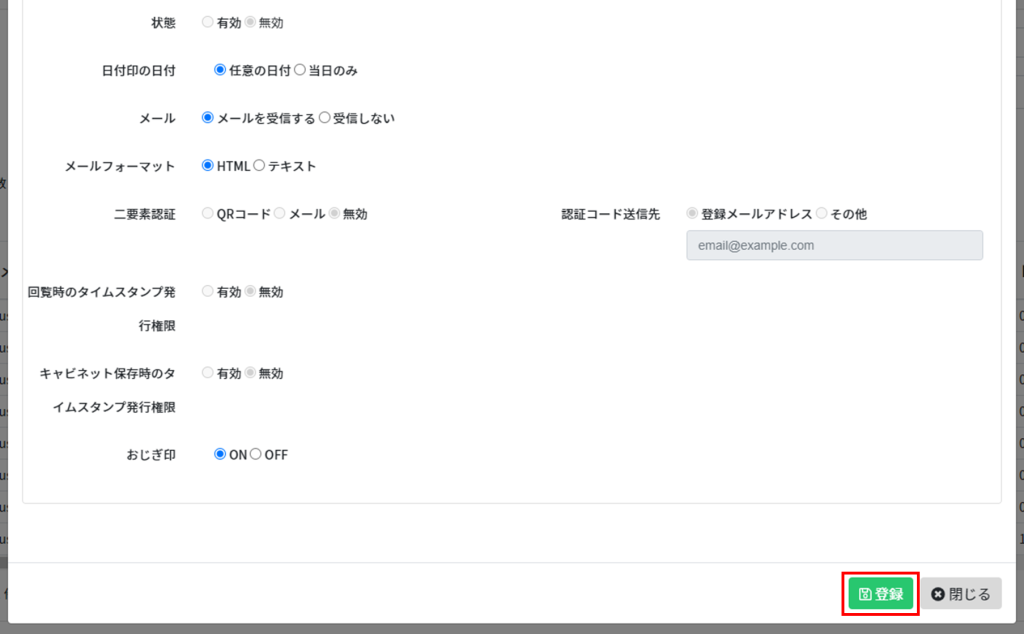
4利用者印面の登録
1.利用者情報登録画面より「登録済印面」の[氏名印・日付印]をクリックします。

2.利用者名と印面種類を設定し[検索]をクリックします。
アルファベット、簡体字でのご登録も可能です。
※印面文字は全角で入力してください。
※簡体字での印面作成は、4文字までとなります。
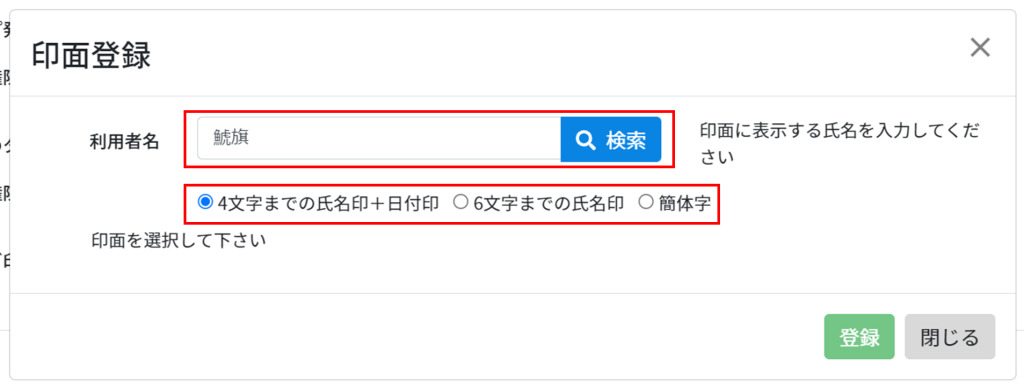
3.登録したい印面を選択し、[登録]をクリックします。
タブを切り替えることで、様々な種類の印面を表示させることができます。
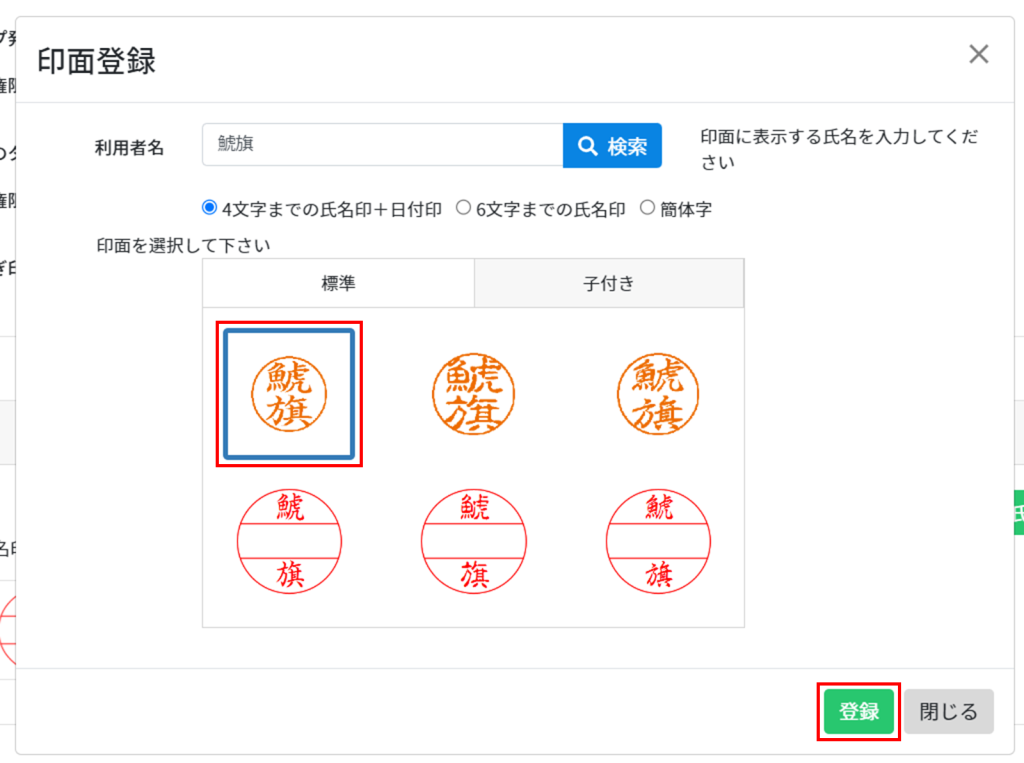
【作成できる印面】
■4文字までの氏名印+日付印 ※デフォルトは標準が表示されます。
[標準]
上段に氏名印、下段に日付印の印面が表示されます。
[子付き]
上段に()有、下段に()無の子付き(苗字+名1文字)印面が表示されます。
入力した文字の最後の1文字が子付きとして表示されます。
■6文字までの氏名印 ※デフォルトは氏名印(縦書き)が表示されます。
印面文字を縦書きまたは横書きから選択できます。
■簡体字 ※デフォルトは標準が表示されます。
※簡体字の書体は1種類のみとなります。
[標準]
簡体字の氏名印と日付印の印面が表示されます。
[子付き]
子付き(苗字+名1文字)印面が表示されます。
入力した文字の最後の1文字が子付きとして表示されます。
※簡体字の子付き印面は( )無しのみとなります。
4.印面登録後、画面下部の[更新]をクリックします。

5初期パスワードメールの送信
登録した利用者にログインの際必要な初期パスワードを発行します。
利用者は「 初期パスワードのお知らせ」メールに記載の仮パスワードでログインを行います。
(管理者は、仮パスワードや設定されたパスワードの確認はできません。)
1.個別に送信する場合、該当の利用者上をクリックし、利用者情報更新画面下部の[初期パスワード設定]をクリックします。

一括で送信する場合は、該当の利用者にチェックを入れ[初期パスワード設定]をクリックします。
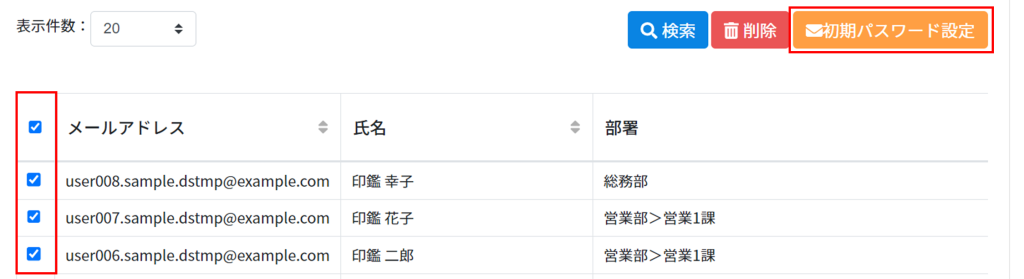
2.確認メッセージの[はい]をクリックします。
利用者宛てに「初期パスワードのお知らせ」メールが送付されます。
※利用者には、あらかじめShachihata Cloudより初期パスワードのお知らせメールが届く旨の連絡をおすすめいたします。
